今天拿一台跑着windows server 2008的物理服务器用Disk2vhd来给大家做个物理服务器迁移到windows hyper-v虚拟化平台实验;
1、微软有个专门的工具,能把物理机硬盘转换成VHD,光看名字就知道了,disk2vhd,直接到官网搜索、下载就好了,版本有点老,2014年的,但是非常小,压缩包只有878KB,堪称短小精悍

2、下载之后,直接到需要被转换的物理上运行就行了,注意:1、不要放在C盘运行;2、D盘另外备份就行了,没必要一起转出来,把系统盘完美地转出来才是重点,所以在此只选C盘,当然了,非要一起转也没问题,我只是为了这个过程能快点;

3、点“create”开始创建VHD,速度还挺快的,创建完成后,记得点“close”关闭窗口,否则生成的VHD文件会无法完成复制过程,我就是复制到一半,系统出错的时候,才想起来点这个“close”,结果文件不但没复制成功,还莫名其妙地消失了,只能重新"create"一次,真是尴尬。。。所以,我踩过的坑,大家就不要再踩一遍啦;
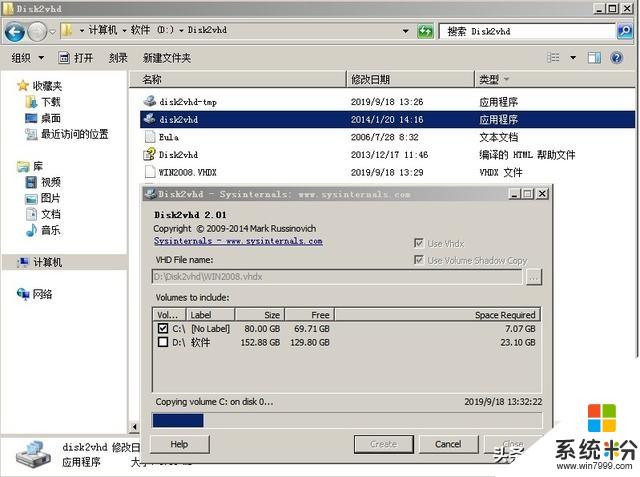
4、生成的VHD文件,复制到hyper-v服务器,开始创建虚拟机
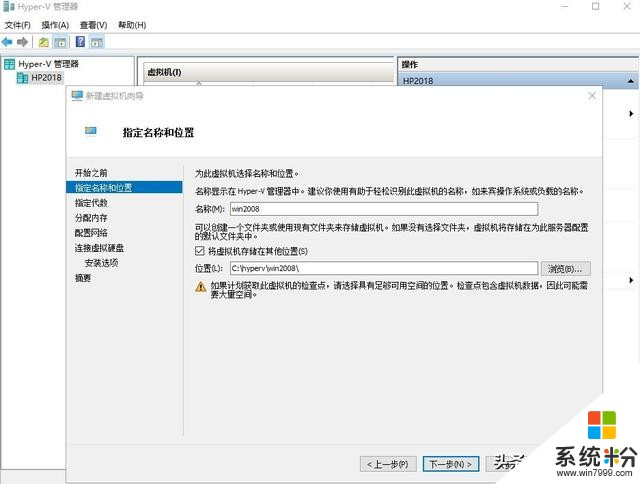
5、注意,虚拟硬盘选择刚才复制过来的VHD文件(或者是VHDX文件)
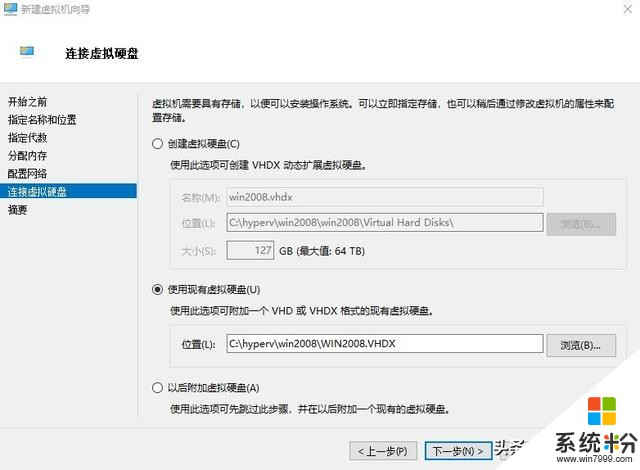
6、虚拟机创建完成之后,直接开机启动虚拟机,如果发现不能启动,在虚拟机中插入一个WINPE光盘(就是把WINPE的ISO镜像文件导入虚拟机的光驱),用启动修复工具修复一下就好了;
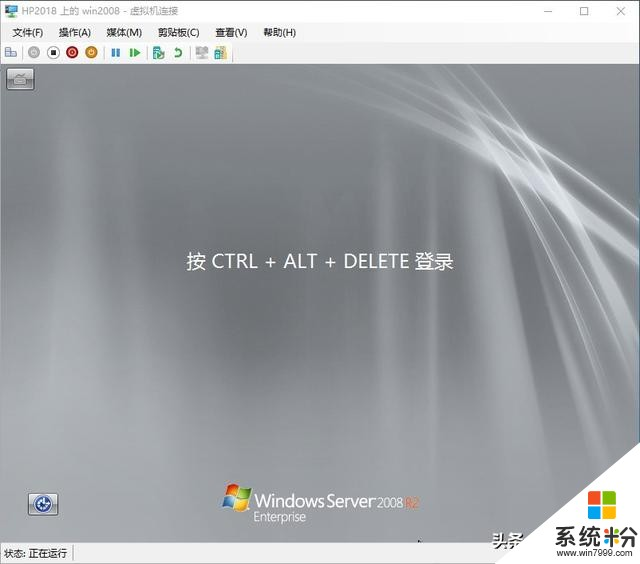
7、跟vmware虚拟机需要安装vmtools一样,hyper-v的虚拟机起来之后,也要先安装一下hyper-v的工具包(主要是安装一些相应的驱动和服务);
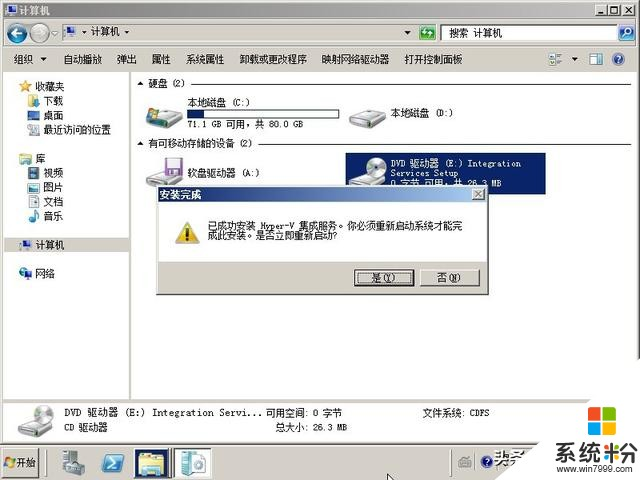
8、安装完毕之后,按照要求重启虚拟机,然后,查看设备管理器,所有驱动都正确安装了

9、测试网络、测试原来的服务和应用程序,一切正常!至此,windows server 2008 物理服务器转成hyper-v虚拟服务器成功!





 本文介绍了如何使用微软工具Disk2vhd将运行Windows Server 2008的物理服务器迁移到Windows Hyper-V虚拟化平台。通过下载并运行Disk2vhd,选择系统盘创建VHD文件,然后在Hyper-V服务器上创建虚拟机并安装必要的驱动和服务,最终实现物理服务器向虚拟机的成功迁移。
本文介绍了如何使用微软工具Disk2vhd将运行Windows Server 2008的物理服务器迁移到Windows Hyper-V虚拟化平台。通过下载并运行Disk2vhd,选择系统盘创建VHD文件,然后在Hyper-V服务器上创建虚拟机并安装必要的驱动和服务,最终实现物理服务器向虚拟机的成功迁移。
















 126
126

 被折叠的 条评论
为什么被折叠?
被折叠的 条评论
为什么被折叠?








